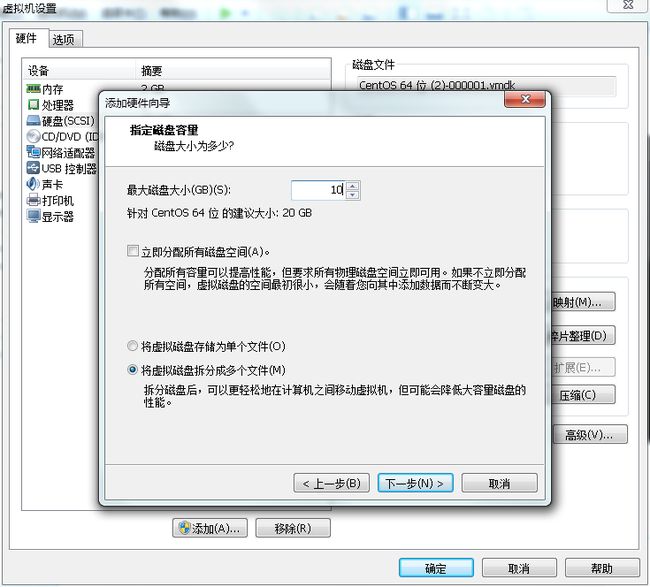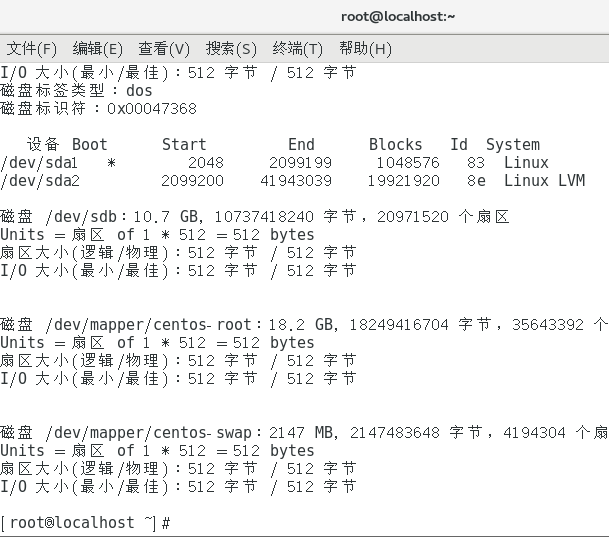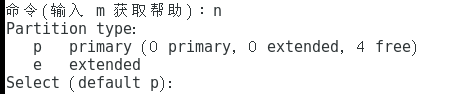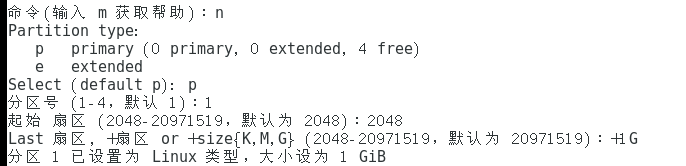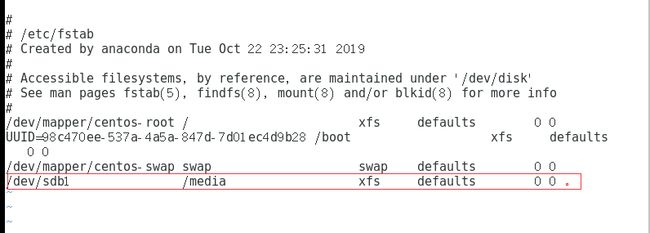首先我们先了解一下磁盘的原理
磁盘的数据结构有:
扇区:盘片被分为多个扇形区域,每一个扇区存放512个字节的数据
磁道:同一个盘片不同半径的同心圆
柱面:不同盘片相同半径构成的圆柱面
公式:
磁盘存储容量=磁头数 x 磁道(柱面)数 x 每道扇区数 x 每扇区字节数
----------------------------------------
一般磁盘接口分为 IDE SATA SCSI IDE
IDE(并口)、SATA(串口)、SCSI(一般用于服务器)
分区表有4个分区记录区,每个分区记录区占16个字节
Linux中将硬盘 分区 等设备均表示为文件
/dev/hda5 hd代表IDE设备 Sd代表SCSI 设备 a代表硬盘的顺序号 以字母 abc 表示 5代表 分区的顺序号 以数字代表 1 2 3 4 5
分区一般分为 标准分区 扩展分区 逻辑分区
标准分区与扩展分区只可以1-4
逻辑分区以5开始 5-*
CentOS7 默认的文件系统是 XFS CentOS6 是 ext4 CentOS5 是 ext3
SWAP =交换文件系统
Linux支持的其他文件系统类型: FAT16 FAT32 NTFS EXT4 JFS
-------------------理论就到这里了,下面我们开始实战---------------------------
我在VM Workstation 上新增一个磁盘 用于测试实战
fdisk -l //列出所有磁盘
刚刚插入的硬盘是一个10G的 所以我们应该操作sdb 这个硬盘 (上面理论有讲sdb是什么意思-sd=sata b=第二块硬盘)
进入这个磁盘
fdisk /dev/sdb //进入这个磁盘
在这里面可以输入 m 获取帮助
m --> 获取帮助
p --> 打印分区表
n --> 添加一个新的分区 -->p(主分区1-4) e(扩展分区5-*) +1G=设置大小为1G ---> l 逻辑分区 注意:扩展分区不可以直接用,可以在扩展分区内创建逻辑分区 -->t(更改类型)-L列出所有的(83为Linux默认的)
d -->删除分区配置
q -->不保存退出
w -->保存退出
所以分区 我们输入 n
这样我们就创建好了一个大小为1G的分区
注:e是扩展分区 如果要创建逻辑分区 必须先要创建 扩展分区 然后在扩展分区里 创建逻辑分区 (扩展分区不可直接使用)
创建分区之后,分区不可以直接使用 我们需要使用到
mkfs命令 Make Filesystem,创建文件系统(格式化)
eg: mkfs -t 文件系统类型 分区设备
比如我们将刚刚创建的分区 格式化为 xfs类型
mkfs -t xfs /dev/sdb1
然后需要挂载这个磁盘
mount /dev/sdb1 /需要挂载的地方
umount /dev/sdb1 --取消挂载
这样就完成分区啦
注:mount这条命令 是临时挂载 如若关机 重启 则失效
如要永久保存挂载的话
vi /etc/fstab //进入配置文件
/dev/sdb1=要挂载的分区 /media=挂载到的目录 xfs=xfs的类型 后面一般默认 不细谈了
然后保存退出之后
mount -a //刷新挂载
完成!